如何在 Windows 11 上忘記 Wi-Fi 網絡
忘記 Windows 11 的 Wi-Fi 網路在 Windows 11 上忘記單一 Wi-Fi 網路的最簡單方法是透過「快速設定」選單。在忘記無線網路之前,請確保您仍然擁有網路密碼,以便日後在需要時重新連線。若要使用 Windows 11 上的「快速設定」選單忘記無線網絡,請使用以下步驟:按下工作列右下角(系統時鐘旁)的快速設定按鈕。或者,您可以使用鍵盤快速鍵Windows 鍵 A啟動快速設定。出現選單時,按一下Wi-Fi 按鈕上的箭頭圖示。如果您沒有看到 Wi-Fi 按鈕,您可以透過自訂功能表來新增它(和其他按鈕) 。您已連接的網路清單將顯示在此。找到您要刪除的 Wi-Fi 網路並右鍵單擊其名稱,然後從出現的選單中按一下「忘記」選項。 Windows 11 將清除您選擇的 Wi-Fi 網路設定。如果它是預設的 Wi-Fi 網絡,Windows 將停止嘗試連接它。如果您需要再次連接,請開啟快速設定 > Wi-Fi,然後按一下連接按鈕。當然,您需要重新輸入網路密碼才能完成連線。如何透過設定在 Windows 11 上忘記 Wi-Fi 密碼也可以使用「設定」應用程式從 Windows 11 忘記 Wi-Fi 網路。即使在設定範圍之外,您也可以忘記 Wi-Fi 網路。若要在 Windows 11 上使用「設定」忘記 Wi-Fi 網絡,請使用下列步驟:按一下開始按鈕或按Windows 鍵開啟開始功能表,然後按 設定。當設定開啟時,點擊左側清單中的網路和互聯網,然後從右側的選項中選擇Wi-fi。在以下畫面上,按一下右側選項中的管理已知網路。現在,在「管理已知網路」部分下,按一下要刪除的網路旁的「忘記」按鈕。從 Windows 11 將不再存取 Wi-Fi 網路及其資料。但是,如果您需要重新連接,請開啟快速設定(Windows 鍵 A),按一下Wi-Fi,然後輸入 Wi-Fi 密碼。如何透過 PowerShell 刪除所有已儲存的無線網路如果要從清單中刪除所有 Wi-Fi 網路並重新開始,可以使用 PowerShell 終端。要使用 PowerShell 忘記所有 Wi-Fi 網絡,請使用以下步驟:右鍵單擊開始按鈕並從選單中選擇Windows 終端機(管理員) 。當PowerShell提示字元開啟時,輸入以下命令並按Enter 鍵:Netsh wlan delete profile name=* i=*當命令執行時,它會從您的歷史記錄中刪除所有Wi-Fi 網絡,如果需要,您可以重新開始或重新連線到單一網路。在 Windows 11 上使用無線網路Windows 11 上另一個利用藍牙和無線技術的有趣功能是附近共用。它允許您在其他 Windows PC 之間共用檔案。這類似於在 iPhone 上使用 AirDrop。如果您對它有任何問題,您可以在附近共享不工作時修復它。連接到 Wi-Fi 網路時,您可能會忘記密碼。但是,有幾種不同的方法可以在 Windows 11 上找到 Wi-Fi 密碼。如果您還沒有使用 Windows 11,您也可以忘記Windows 10 上的 Wi-Fi 網路。
以上是如何在 Windows 11 上忘記 Wi-Fi 網絡的詳細內容。更多資訊請關注PHP中文網其他相關文章!

熱AI工具

Undresser.AI Undress
人工智慧驅動的應用程序,用於創建逼真的裸體照片

AI Clothes Remover
用於從照片中去除衣服的線上人工智慧工具。

Undress AI Tool
免費脫衣圖片

Clothoff.io
AI脫衣器

Video Face Swap
使用我們完全免費的人工智慧換臉工具,輕鬆在任何影片中換臉!

熱門文章

熱工具

記事本++7.3.1
好用且免費的程式碼編輯器

SublimeText3漢化版
中文版,非常好用

禪工作室 13.0.1
強大的PHP整合開發環境

Dreamweaver CS6
視覺化網頁開發工具

SublimeText3 Mac版
神級程式碼編輯軟體(SublimeText3)
 Wi-Fi 沒有有效的 IP 設定:如何修復
Apr 13, 2023 pm 06:22 PM
Wi-Fi 沒有有效的 IP 設定:如何修復
Apr 13, 2023 pm 06:22 PM
重新啟動你的電腦和路由器你知道該怎麼做; 如果您致電 ISP 技術支持,他們會要求您重新啟動網路硬體。這是有充分理由的,因為重新啟動您的 PC 將清除可能與您的連線發生衝突的正在執行的應用程式和快取。重新啟動(反彈)您的路由器(通常是包含路由器和數據機的組合單元)將清除其快取並重新建立可靠的線上連線。如果您還有一個單獨的數據機,也請重新啟動它。透過拔下電源按鈕30 秒重新啟動路由器,然後將其重新插入。啟動路由器後,重新啟動 PC 並查看您是否重新獲得穩定的 Wi-Fi 連線。重新啟用 Wi-
 使用設定應用程式或路由器在 iPhone 上尋找 Mac 位址的 5 大方法
Apr 13, 2023 pm 05:46 PM
使用設定應用程式或路由器在 iPhone 上尋找 Mac 位址的 5 大方法
Apr 13, 2023 pm 05:46 PM
任何連接到網路的裝置都有兩種類型的位址—實體位址和網路位址。雖然 Internet 位址在全球範圍內定位設備,但實體位址有助於識別連接到本地網路的特定設備。這個實體位址在技術上稱為 MAC 位址,如果您想知道您的 iPhone 是否有一個,是的,所有手機(包括 iPhone)都有自己獨有的 MAC 位址。什麼是 MAC 位址?媒體存取控製或 MAC 位址是一種獨特的指標,用於從連接到相同網路的其他裝置中識別您的裝置。如果您擁有可以連接到互聯網的設備,它將註冊一個 MAC 位址。此位址由佔
![如何修復iPhone上的Wi-Fi隱私警告[已解決]](https://img.php.cn/upload/article/000/465/014/168173412260805.png?x-oss-process=image/resize,m_fill,h_207,w_330) 如何修復iPhone上的Wi-Fi隱私警告[已解決]
Apr 17, 2023 pm 08:22 PM
如何修復iPhone上的Wi-Fi隱私警告[已解決]
Apr 17, 2023 pm 08:22 PM
Apple一直採取重大措施,確保其用戶獲得最佳體驗,並對其資料具有最大的隱私性和安全性。儘管有這種保證,但許多iPhone用戶報告了這個問題,他們在連接的Wi-Fi網路下的iPhone上收到隱私警告訊息。由於iPhone用戶收到此隱私警告,因此他們非常不安全,並且害怕在iPhone上使用Wi-Fi網路。這可能是由於內部技術故障、網路設定的變更、停用Wi-Fi網路上的隱私設定等。在本文中,我們將解釋如何使用不同的技術輕鬆解決此問題。修正1–開啟Wi-Fi網路的專用Wi-Fi位址選項步驟1:點選設
 首發899元 中興5G隨身Wi-Fi U50S開賣:最高網速500Mbps
Apr 26, 2024 pm 03:46 PM
首發899元 中興5G隨身Wi-Fi U50S開賣:最高網速500Mbps
Apr 26, 2024 pm 03:46 PM
4月26日消息,中興5G隨身Wi-FiU50S目前已經正式開賣,首發899元。外觀設計上,中興U50S隨身Wi-Fi簡約時尚,易於手持和包裝。其尺寸為159/73/18mm,攜帶方便,讓您隨時隨地暢享5G高速網絡,實現暢行無阻的行動辦公與娛樂體驗。中興5G隨身Wi-FiU50S該設備支援先進的Wi-Fi6協議,峰值速率高達1800Mbps,依托驍龍X55高效能5G平台,為用戶提供極速的網路體驗。不僅支援5G雙模SA+NSA網路環境與Sub-6GHz頻段,實測網速更可達驚人的500Mbps,輕鬆滿
 將 iPhone 與 Macbook 配對的 10 種方法
Apr 18, 2023 pm 01:01 PM
將 iPhone 與 Macbook 配對的 10 種方法
Apr 18, 2023 pm 01:01 PM
Apple的產品套件,如iPhone、iPad、Mac和Watch,一直被認為是下一代產品,並且在各自的領域處於領先地位,但如果有一件事能讓它們變得更好,那就是把它們很好地連結在一起的「生態系統」。該生態系統將人們在其設備上使用的大多數應用程式和功能合併為一個統一的體驗,無論您選擇哪種設備,該體驗都可以協同工作並且行為相似。因此,應用程式、網站或服務在iPhone、iPad或Mac上的外觀和感覺都相同。如果您擁有多台Apple設備,您可以期待它能夠與其他設備協同工作,例如,如果您沒有
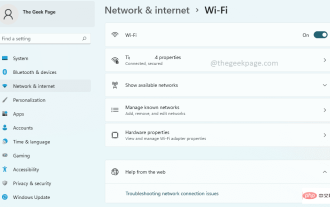 如何在 Windows 11 中開啟 Wi-Fi 設定
Apr 13, 2023 pm 02:37 PM
如何在 Windows 11 中開啟 Wi-Fi 設定
Apr 13, 2023 pm 02:37 PM
Windows WiFi 設定視窗為其用戶提供了許多 WiFi 設定選項。 WiFi 設定視窗中的一些可用設定如下。開啟或關閉WiFi檢視和編輯目前網路的屬性顯示可用的網路管理已知網路檢視和管理Wi-Fi 適配器屬性解決網路連線問題因此,WiFi 設定視窗是一個主要窗口,因為它提供了所有主要的WiFi 配置選項。如果您正在從事與網路相關的項目,或者您是正在研究WiFi 管理設定的學生,或者出於其他原因需要非常頻繁地打開WiFi 設定視窗的人,您可能會很高興知道有許多選項可供您打開WiF
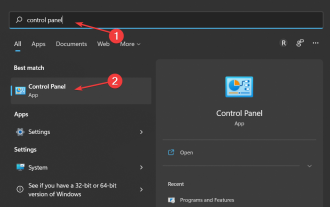 在 Windows 11 上更改 Wi-Fi 密碼的 3 種簡單方法
May 17, 2023 pm 11:53 PM
在 Windows 11 上更改 Wi-Fi 密碼的 3 種簡單方法
May 17, 2023 pm 11:53 PM
您是否因為Wi-Fi密碼錯誤而無法上網?也許您想在Windows11上更改您的Wi-Fi密碼,但不確定如何操作。這是很多人在不知道如何更改網路設定時面臨的常見問題。一個好的密碼對於安全至關重要。如果惡意人員取得了您的密碼,他/她可以使用它來存取您的個人信息,例如電子郵件、銀行帳戶詳細資訊和其他敏感資訊。更改Wi-Fi網路的密碼可能是保護家庭網路安全的關鍵步驟。無論是什麼原因,更改您的Wi-Fi網路密碼都很簡單,只需幾分鐘。如何在Windows11中查看Wi-Fi密碼?
 899元 中興5G隨身Wi-Fi U50S開啟預售:最高網速500Mbps
Apr 23, 2024 pm 06:28 PM
899元 中興5G隨身Wi-Fi U50S開啟預售:最高網速500Mbps
Apr 23, 2024 pm 06:28 PM
4月23日消息,中興5G隨身Wi-FiU50S已於今日開啟預售,至手價899元。據介紹,中興5G隨身Wi-FiU50S支援Wi-Fi6協議,峰值速率1800Mbps,採用驍龍X55高性能5G平台。同時,它支援5G雙模SA+NSA網路環境和Sub-6GHz頻段,實測網速可達500Mbps,最多可支援32設備同時連線。中興U50S隨身Wi-Fi採取機卡綁定的形式,不需插卡使用。同時,其支援App控制;可供超過20人連接使用。中興U50S隨身Wi-Fi還自備USB接口。電池方面,其內建10000mAh





